c盘流氓软件怎么删的步骤教程
流氓软件删除步骤: c盘
近期有用户前来咨询关于流氓软件如何卸载干净的问题,想必大部分用户都遇到过,那么流氓软件如何卸载干净呢?电脑C盘流氓软件怎么删掉呢,今天小编就来跟大家说说C盘流氓软件怎么删的步骤教程,大家一起来看看吧。
1、下载360安全卫士,安装完,桌面上还附带个“360软件管家”。

2、打开“360软件管家”,点击上方的卸载,自动扫描软件后,全部软件将呈现出来。
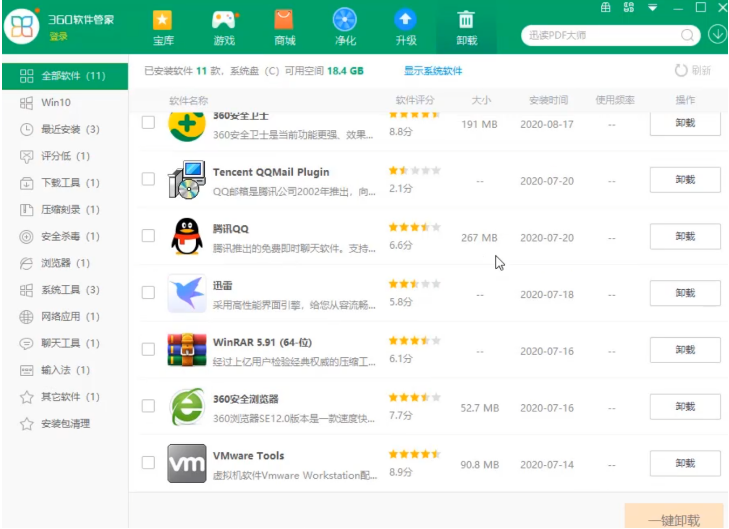
3、之后鼠标滚动就可以找到流氓软件了,找到后卸载即可。
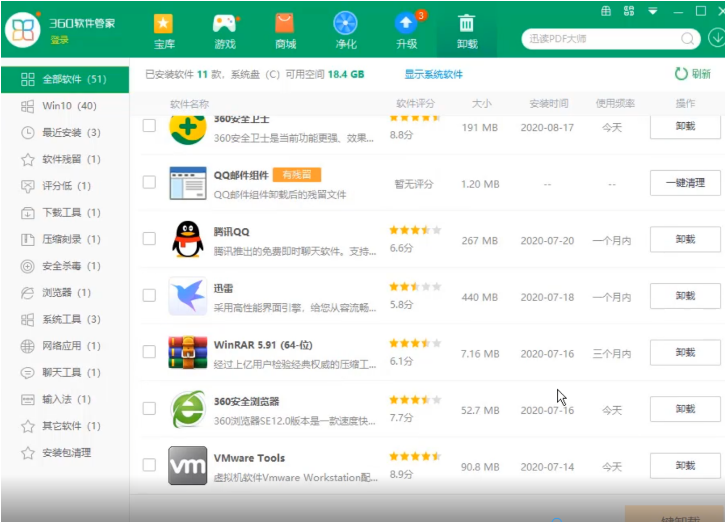
4、如果没有卸载干净,会弹出窗口提示有残留,点击是,一键清理就可以了。
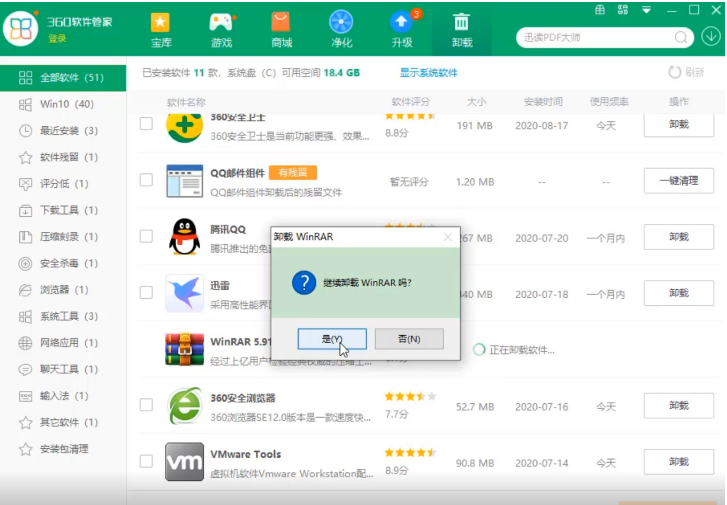
以上就是C盘流氓软件怎么删的步骤教程啦,希望能帮助到大家。
以上是c盘流氓软件怎么删的步骤教程的详细内容。更多信息请关注PHP中文网其他相关文章!
本站声明
本文内容由网友自发贡献,版权归原作者所有,本站不承担相应法律责任。如您发现有涉嫌抄袭侵权的内容,请联系admin@php.cn

热AI工具

Undresser.AI Undress
人工智能驱动的应用程序,用于创建逼真的裸体照片

AI Clothes Remover
用于从照片中去除衣服的在线人工智能工具。

Undress AI Tool
免费脱衣服图片

Clothoff.io
AI脱衣机

AI Hentai Generator
免费生成ai无尽的。

热门文章
R.E.P.O.能量晶体解释及其做什么(黄色晶体)
3 周前
By 尊渡假赌尊渡假赌尊渡假赌
R.E.P.O.最佳图形设置
3 周前
By 尊渡假赌尊渡假赌尊渡假赌
刺客信条阴影:贝壳谜语解决方案
2 周前
By DDD
R.E.P.O.如果您听不到任何人,如何修复音频
3 周前
By 尊渡假赌尊渡假赌尊渡假赌
WWE 2K25:如何解锁Myrise中的所有内容
4 周前
By 尊渡假赌尊渡假赌尊渡假赌

热工具

记事本++7.3.1
好用且免费的代码编辑器

SublimeText3汉化版
中文版,非常好用

禅工作室 13.0.1
功能强大的PHP集成开发环境

Dreamweaver CS6
视觉化网页开发工具

SublimeText3 Mac版
神级代码编辑软件(SublimeText3)





